共同创作者是
wikiHow员工
X
这篇文章由我们训练有素的编辑和研究团队共同创作,他们对文章的准确性和全面性进行了验证。
wikiHow的内容管理团队会严密监督编辑人员的工作,确保每篇文章都符合我们的高质量标准要求。
这篇文章已经被读过27,090次。
本文将教你如何在Adobe Illustrator(AI)软件中更改背景颜色。
步骤
-
1打开一个AI文件。双击带有字母Ai的黄色应用软件图标,然后点击页面顶部菜单栏中的文件以及打开…。选择你要更换背景颜色的文件,点击打开。
-
2单击菜单栏中的文件。
-
3点击文件设置。该选项靠近下拉菜单的底部。
-
4检查模拟彩纸。该选项位于对话框的“透明度”部分。
-
5点击上面的色板。位于“透明度”部分的右边,就在网格图像的左边。
-
6选择一个颜色作为背景颜色。可以点击色轮,并拖动滑块调整阴影。
- 完成后,最终的颜色会出现在对话框左下角的色板中。
-
7点击色板,拖拽到空白处。色板右边的空白处可以保存自定义颜色。
-
8关闭对话框。Windows系统中就是点击X,Mac系统中是点击对话框里的红点。
-
9点击下方的色板。位于“透明度”部分的右边,就在网格图像的左边。
-
10点击刚才保存的颜色。就是位于对话框右下角,你刚才拖拽的那个小方块。对话框左下角的色板将会变成和小方块一样的颜色。
-
11关闭对话框。在Windows系统中就是点击X,而在Mac系统中则是点击对话框里角落的红点。色板和网格图像应该都会变成你所设置的颜色。
-
12点击确定 关闭“文件设置”对话框。
-
13点击菜单栏的查看。
-
14点击显示透明网格。该选项位于下拉菜单的底部。背景现在就是你设置的颜色了。
- 任何带有填充色或线条色(包括白色)、与背景色不同的物体都将显示。
广告
你可能还喜欢
关于本wikiHow
广告
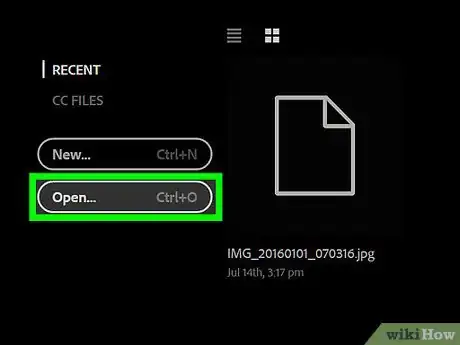
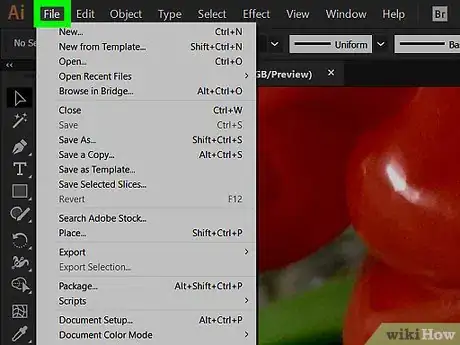
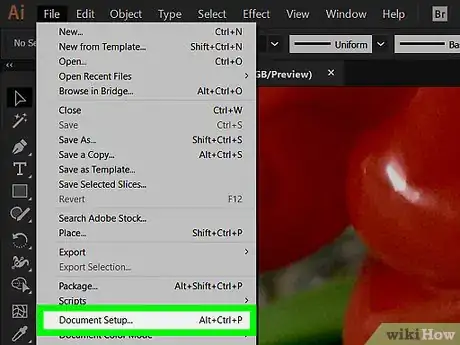
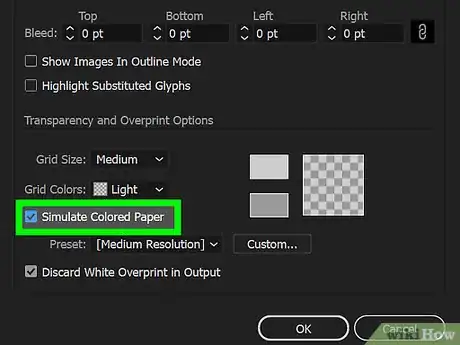
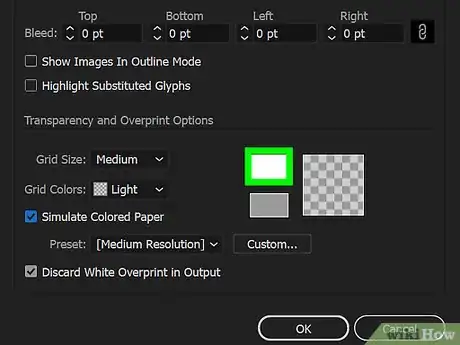
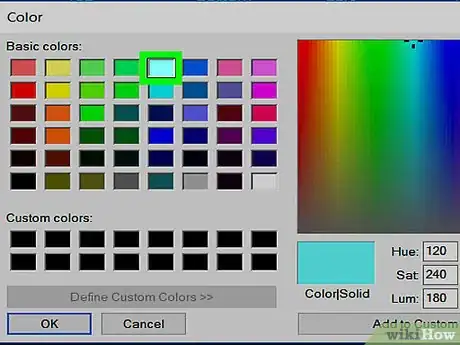

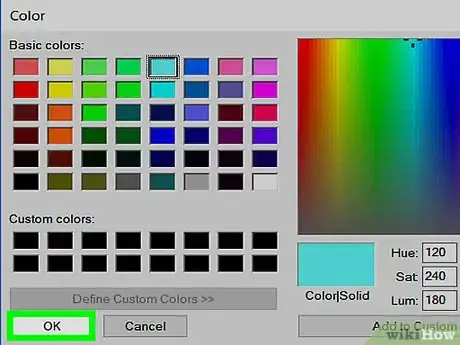
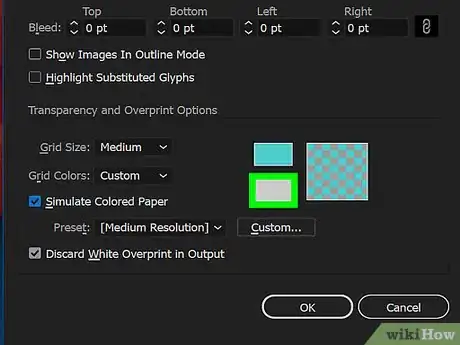
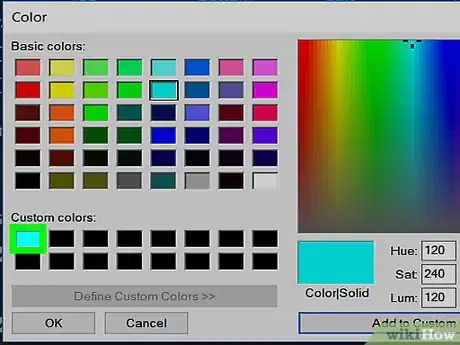
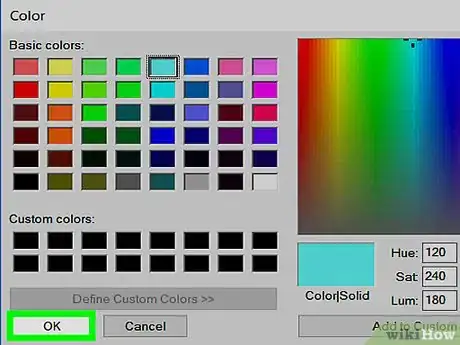
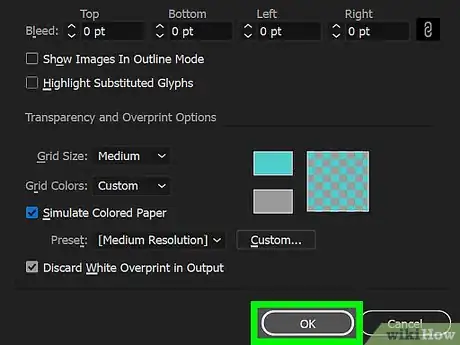
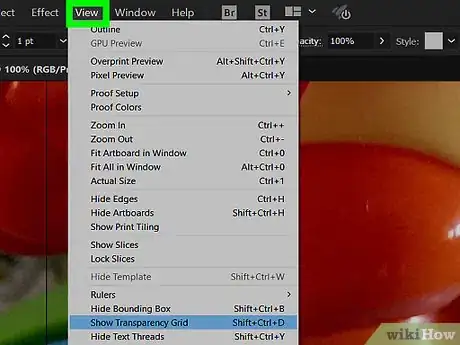
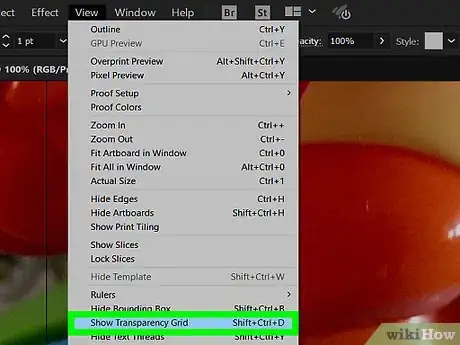


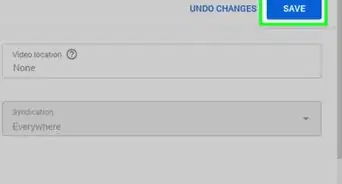


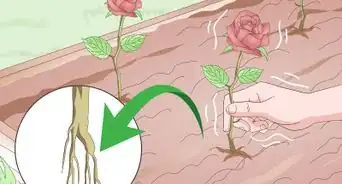




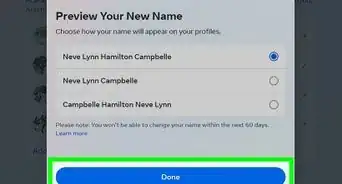


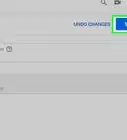



























wikiHow的内容管理团队会严密监督编辑人员的工作,确保每篇文章都符合我们的高质量标准要求。 这篇文章已经被读过27,090次。